图形可视化和数据分析软件Origin 2021公式栏的新功能
在Origin 2021中加入了新的公式栏。与OpenOffice和Excel中的公式栏,“原始公式栏”使您可以创建单元格属性的公式并查看单元格内容,尤其是较长的文本段落。它还使输入F(x)=标签行公式变,因此您有更多的空间可以输入公式而不用使相关列变得宽。它提供了方便的查找功能。
工作表处于活动状态时,公式栏处于活动状态。如果在“原始”工具栏的顶部下方看不到它,请检查“视图:编辑栏”菜单并启用它。
这是公式栏:
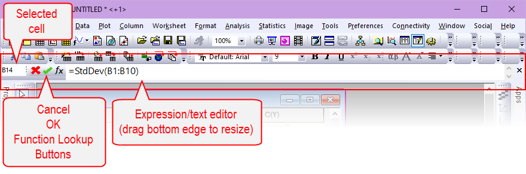
公式栏具体提供以下功能:
-
标签和数据行中的文本和公式有空间,而不用扩大列宽。
-
可容纳多行文字。
-
输入公式的中心位置。
-
功能查找/自动插入。
-
在活动工作表中选择数据范围(搜寻并拖动鼠标)以操作数据。
-
字体大小可调
该公式栏使用起来,需很少的练习,而且不用要太多的解释。但关于它功能,有一些事情需要提前知道:
-
功能查找由功能查找按钮(fx)触发。
-
在“搜索和插入函数”对话框中(通过函数查找),双击函数会自动将其插入到“公式栏”中。
-
单元格公式以等号(=)开头才能被视为公式,而F(x)=公式不用要等号(尽管没有等号)。
-
当闪烁的光标位于左括号后(或=时,才允许选择数据范围(通过单击拖动进行搜索)。
-
长名称,单位,注释标签行接受文本,而用户定义标签行接受公式。
-
F(x)=标签行接受公式或文本
-
您按Enter或单击确定(√)按钮,以接受在栏中输入的值。
-
取消(x)按钮将公式栏内容还原为在进行更改之前出现的内容。
可以通过系统变量来调整公式栏的字体大小。它的默认值,代表该栏的文本编辑器部分基本字体的调整。修改系统变量(例如)时,公式栏的字体大小将立即以反映新设置的值。但是,如果通过“系统变量”对话框或通过删除系统变量,则可能重新启动Origin才能看到编辑栏返回其默认值。
-
2023-12-06
Pipe Flow Expert 中文快速入门指南:精通管道设计与流体动力学
深入了解PipeFlowExpert中文快速入门指南,掌握管道设计和流体动力学的基础知识。本指南涵盖了绘图界面的使用技巧、单位转换(公制或英制)、储罐和流体源的应用,以及连接点或节点的设置。详细介绍流量需求的计算方法、管道流向的分析技巧,以及如何设计开放式和封闭式管道系统。学习如何有效预防管道回流,以及如何选择和使用管道图门、管件、控制阀和喷头。此外,本指南还提供泵型号的选择指导和负流量泵的使用方法,旨在帮助初学者和行业人员提高在管道系统设计和分析中的技能和效率。
查看详情 >
-
2023-09-06
REFPROP正版软件基本操作指南
这份REFPROP正版软件基本使用方法指南详细介绍了从启动软件到查询流体物性的步骤。您将了解如何选择流体、查询指定点的物性、查询饱和状态的物性以及创建物性图表。无论您是初学者还是专家,这个指南都将帮助您轻松掌握REFPROP软件的操作技巧。
查看详情 >
-
2024-01-10
正式发布:图形可视化和数据分析软件Origin2024新版本
图形可视化和数据分析软件Origin 2024版本已正式发布,本文将介绍Origin2024版本新功能特点。
查看详情 >





